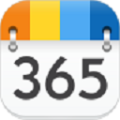
365日历 官方安卓版v7.8.3
应用介绍
365日历是国内最专业的日历软件,拥有公历、农历、日程管理、图片日程、城市天气等实用功能。还可以收藏电影首映日历等个性化公众日历、自由创建与共享群组日历、挑选与变换主题。从2008年到现在9年时间,专注于时间管理,励志成为您最好的生活助手,接近三亿用户的一致选择。是非常好用的日历时间管理类型手机APP,日程和待办事项无缝衔接。日历应用这个经常用到的才会明白,日程和待办是要日历、备忘录两个app的,而这个应用实现了多合一,完美符合日常生活的需求,提供日程提醒、生日提醒、待办事项、生理期、任务打卡、购票提醒等万能又实用的生活服务功能,懂你所需,全程都非常人性化,不仅仅是单纯的日历应用软件。对365日历感兴趣的用户不要错过哦!
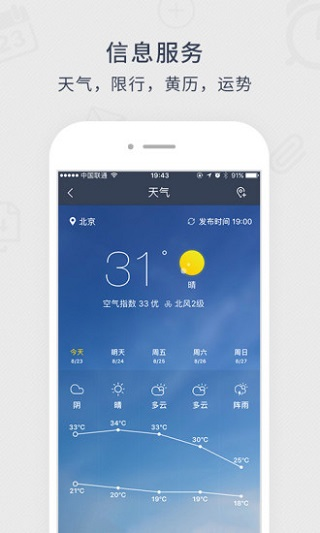
软件功能
1日历:农历,黄历,节日,节气,放假安排
2提醒:日程提醒,待办事项,生日提醒,生理期,任务打卡,购票提醒…
3共享:多人日程,多人日历,微信邀请,共享联系人,提醒他人
4生活:限行,每日格言,同城服务,头条新闻,运势
5会员:数据安全保障,数据找回,数据安全保护等会员功能
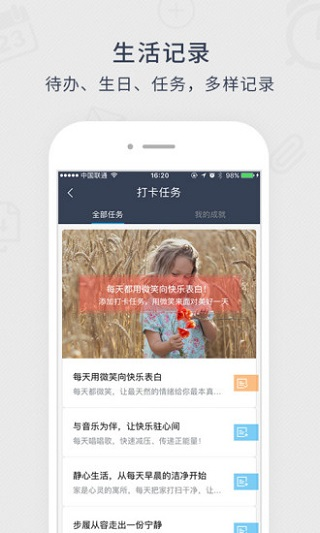
软件特色
1专业时间管理工具,丰富的记录方式,满足你多种场景下的个性需求;多样的自定义功能,让你随心设置
2界面清爽,操作简单,重点信息一目了然
3强大的协作能力,支持微信共享日程,快捷预约小伙伴时间
4全方位生活信息,天气预报、车辆限行、星座运势、黄历宜忌
5多平台互通,PC、网页、手机APP、微信无缝切换
如何添加日程安排
首先在您的手机中安装好365日历,然后在日历软件的主界面上,点击一下“加号”图标,如下图所示的位置,就可进入到日程添加选项了!
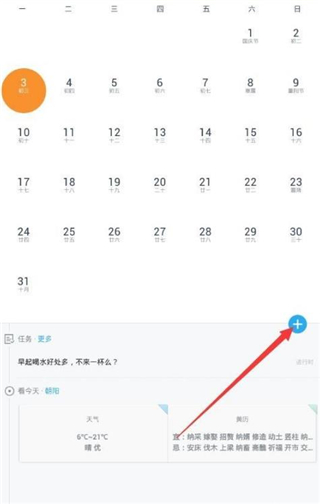
然后,在下图方框中的位置,添加所需提示的内容,这里就不多做介绍了,对于那些愿意用图片表达日程安排的人来说,添加图片的方式更加快捷方便。其实,365日历也是可以添加图片提醒的,这里需点击图上箭头所示的位置!
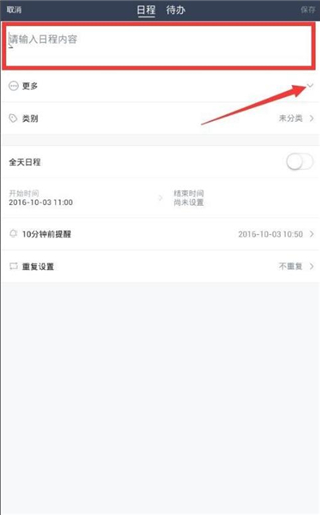
然后,就会弹出加入图片的选项,这里我们点击图上的那个加号,就可加入我们需要的图片文件了!
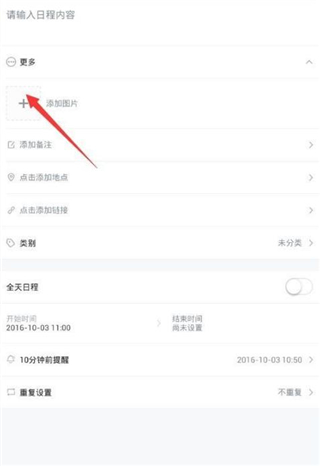
然后,在这里我们确定一些图片位置的选择,最后选择好加入的图片,点击一下确定就完成此步骤的操作了!
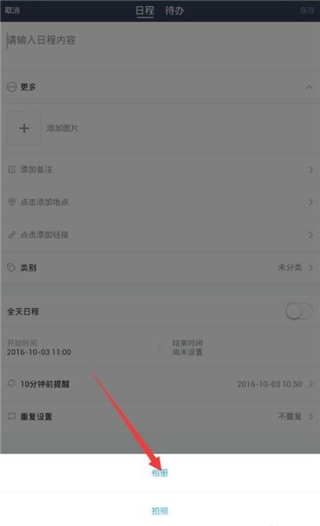
加入好图片以后,最重要的一步就是设置时间了,这里点击一下图下的位置,设置好时间,最后确定一下就可以了!
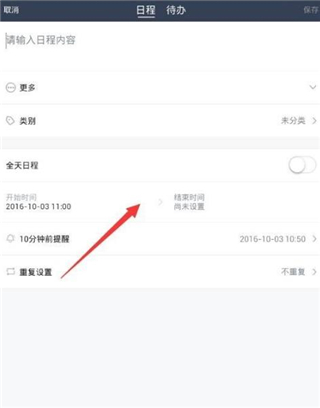
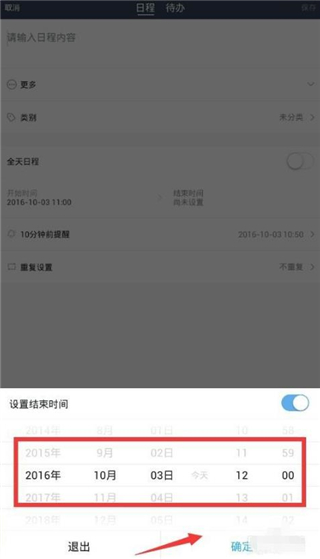
最后我们设置一下提醒的模式,365日历可以设置每天重复提醒功能,而且还可以改为全天性的日程,只要照着图下的位置,将全天日程项目打开就可以了!
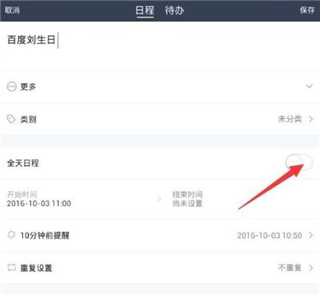
然后,图上的位置是用来设置提醒模式的,最后选择一下我们需要的类型,就完成全部的操作了!最后别忘记保存哦!
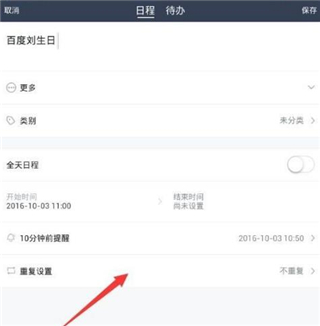
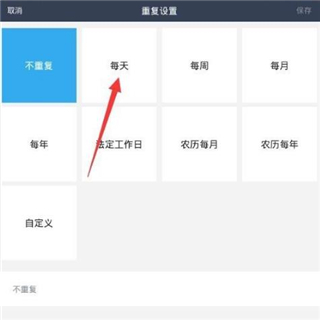
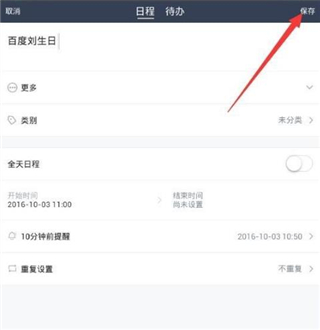
创建共享日程
1、打开365日历APP,点击下面"共享",进入共享页面
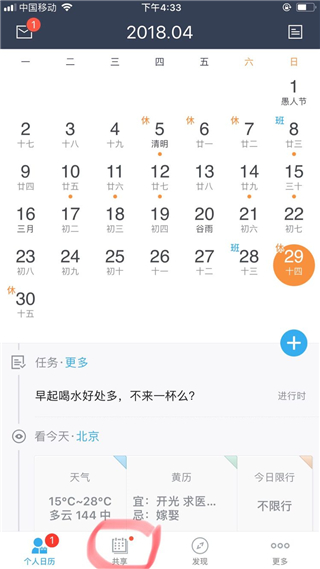
2、点击"创建日程"
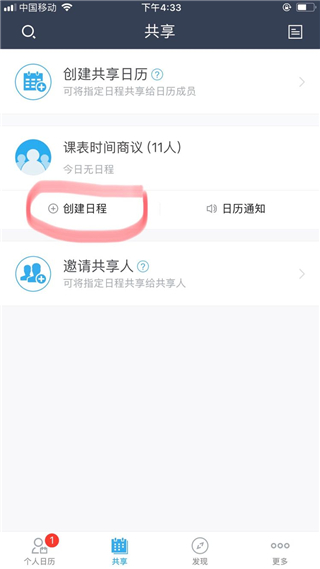
3、录入文字:本站欲安排课程名称+站名
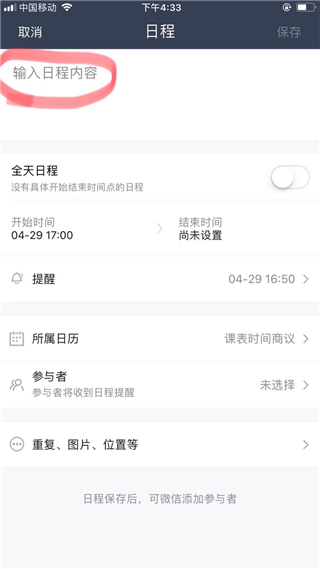
4、设置课程开始时间,最后要点"确定"
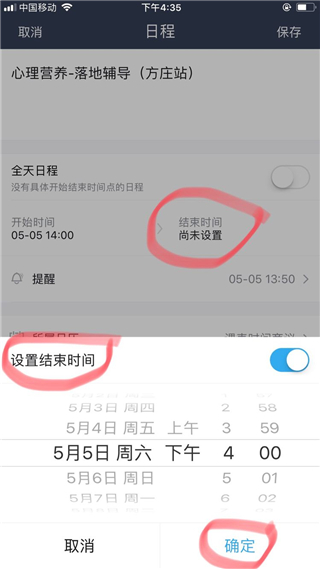
5、设置课程结束时间,依旧记得点"确定"
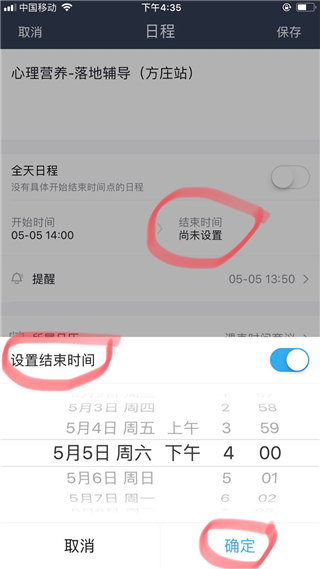
6、保存日程,在右上角
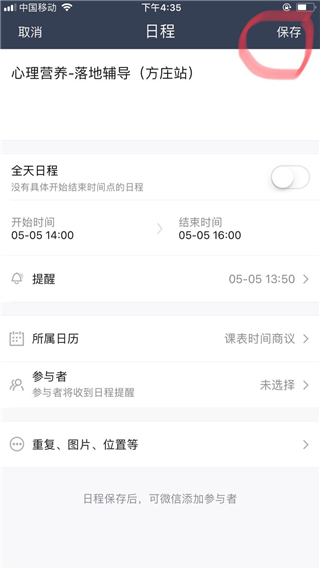
7、日程生成
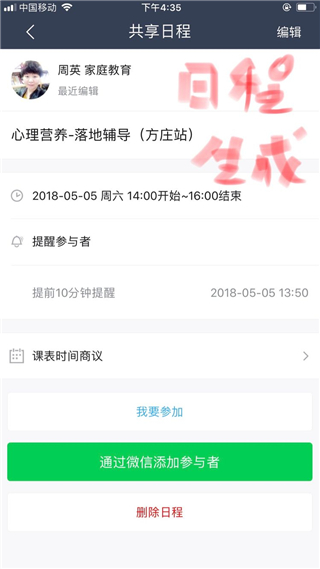
8、在共享日历中就会显示日程安排,不仅仅是本站的安排,其他安排也会同时呈现,只要有设置就会显现
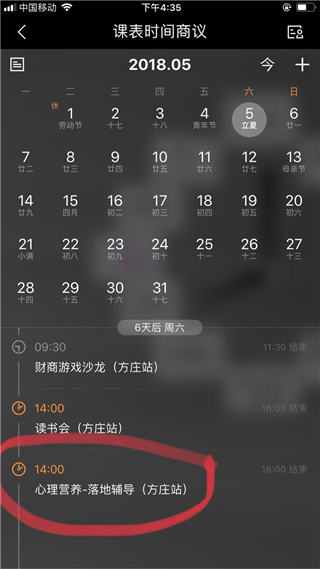
常见问题
Q:365日历能和Google日历同步吗?
A:365日历可以和google日历完美双向同步,注册365日历账号之后,绑定您的google日历,就可以将您的google日历上的日程同步到您的手机上来。
注意:365日历支持多日历形式,默认情况下,您自己输入的日程是添加在“我的日历”中,如果希望把客户端上的日历同步到google日历,请把日程添加在您的google日历中。
Q:如何设置日程的开始时间和结束时间?
A:当您添加日程时,可以看到最右侧有一个按钮,在“重复设置-阶段(支持一段时间)”中可以设置日程的开始时间和结束时间。当然365日历还支持很多复杂的重复日程形式,希望能帮到您。
Q:新版365日历+为什么没有记事本功能?
A:我们把记事本功能升级为待办事项,待办事项增加了完成标志以及截至日期。您之前的记事本内容已经转移到待办事项中,只要登录原账户就可以看到。
Q:没有显示第几周?
A:您可以在“工具->星期查询”里查询到今天是第几周第几天;另外最新版的365日历+支持周视图显示,今天是第几周可以很方便的看到
Q:如何查看到所有日程列表?
您可在“工具->搜索”里输入英文字符的“%”,就可查看全部日程。
Q:如何添加农历、公历生日并提醒?
A:您可在添加日程中选择每年重复或每年农历重复的日程,添加完后每年的这个时候会自动提醒的,当然您也可以设置提前1天、3天提醒。
Q:是否能跟outlook同步?
A:这个功能我们正在开发,会尽快推出!
2.Android版使用指南
Q:为什么下载的最新版看不到放假安排了?
A:请到sd卡下找到365riliDownload这个文件夹,删除里面的Cache 文件夹,然后重新打开就可以了
Q:插件找不到了
A:因为android系统的特殊原因,请您把主程序和插件都装载在手机内存中,这样重启后插件才不会失效。
Q:安装插件之后无法显示
A:如果插件是装在sd卡里,那么转移到手机内存中,然后重启手机。如果是安装在手机内存中,建议卸载后重新安装,如果还不行的话,卸载后,在SD卡中找到365riliDownload->apk这个文件夹,找到相应的插件apk进行手动安装。
Q:设置日程之后没有提醒我
A:请您开机后启动365日历,然后不要在后台杀掉365日历,杀掉的话最好重新打开一下日历。
Q:为什么不能同步联系人生日
A:您好,关于这个功能,我们已经有计划在开发了!
Q:为什么日程插件只显示今天的?
A:您可以在插件管理中下载4×3日程的插件,这个是可以显示近段时间的日程插件。
Q:插件是否能够设置透明度?为什么没有全透明的插件?
A:插件无法设置透明度,只能够设置背景颜色,这是由于android的桌面系统的限制。 我们不做全透明是因为不好搭配背景,文字的颜色大小问题,如此添加起来很难使桌面美观,因此并不做全透明的。
Q:为什么我的手机提醒没有铃声或无法修改铃声?
A:您好,这应该是跟你手机的系统有关的,有一些手机系统限制了读取系统铃声,所以我们无法读取到您选择的其他铃声,因此只能使用默认的了。
Q:为什么要有短信权限?
A:短信权限是为了让您可以把日程通过短信的形式分享给您的好友。
Q:不能同步Google task?
A:因为Google task的同步接口跟日程的不太一样,还不能够跟我们的待办事项很好的结合,因此还不能同步。
Q:为什么没有天气了?
A:请您在软件的“设置->插件管理”中选择安装4×2的天气插件,回到系统桌面上添加此插件,然后就可以看到天气了。
Q:天气城市怎么修改?
A:您在添加好4×2凌风天气插件后,点击插件右上角的天气图标,在这个界面可以选择您的地区以及天气更新的频率。
3.iPhone版使用指南
Q:为什么不能同步联系人生日
A:您可以使用导入系统日历的功能,这样就能够把联系人的生日都导入进来了。
Q:为什么没有提醒?
A:请您检查一下日程是否设置提醒。
Q:如何自动同步?
A:您可以点“设置->同步设置”这点击同步,您也可以在这这开启启动程序就同步,这样您在每次进入程序的时候都会自动同步。
更新内容
v7.8.0:
bug修复;
更新黄历数据;
v7.6.6:
修改应用名称;
更新app备案号,包括app备案授权书以及app备案截图;
去掉隐私不合规的权限;
隐私协议增加自启动说明;
bug修正;
v7.6.5:
365日历更新啦
细节优化



















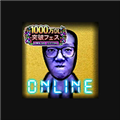






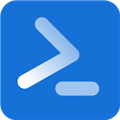





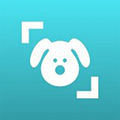




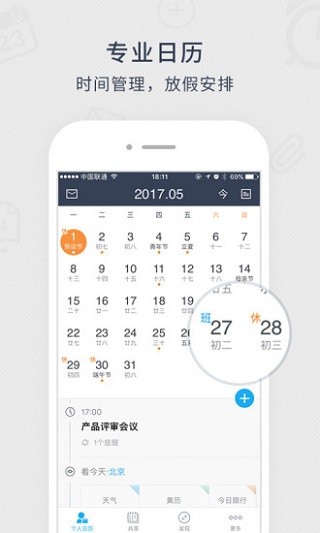
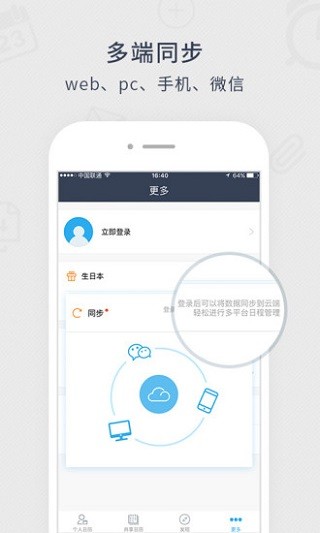
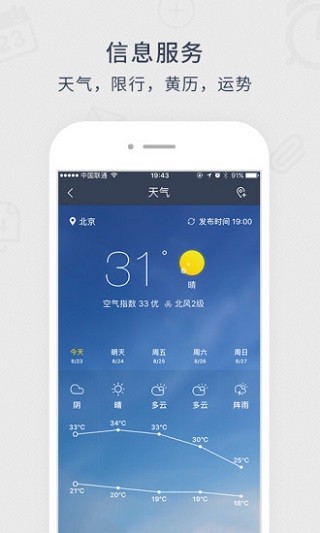
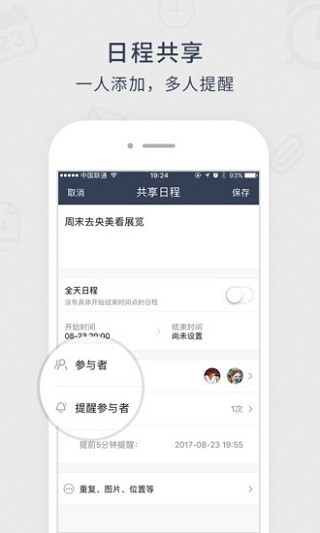


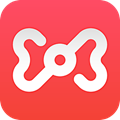



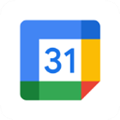

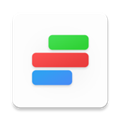



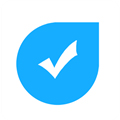

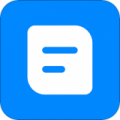






网友评论